越来越无法忍受目前用的几台服务器各种软件配置都不一致,无法做到随时无障碍切换,于是决定学点 Docker。 Docker 在容器的基础上,进行了进一步的封装,从文件系统、网络互联到进程隔离等等,极大的简化了容器的创建和维护 虚拟出一套硬件后,在其上运行一个完整操作系统,在该系统上再运行所需应用进程 容器内的应用进程直接运行于宿主的内核,容器内没有自己的内核,而且也没有进行硬件虚拟 镜像 分层存储 Docker 容器 仓库 Docker Registry 虚拟机版本 安装 Docker 出现如下内容 查看 docker 版本号 镜像加速器(被坑以后才发现的问题) 在国内下载很多镜像往往会有龟速现象发生,这里使用官方提供的加速器 registry mirror。 从 Docker Registry 获取镜像的命令是 docker pull 具体事例: 用户名是 biocontainers 。如果这里没有用户名,会从官方 library 中进行下载 出现如下的界面 从下载过程中可以看到我们之前提及的分层存储的概念,镜像是由多层存储所构成。下载也是一层层的去下载,并非单一文件。 下载过程中给出了每一层的 ID 的前 12 位。并且下载结束后,给出该镜像完整的 sha256 的摘要,以确保下载一致性。 下载完成时显示的内容 列表包含了仓库名、标签、镜像 ID、创建时间以及所占用的空间 之前安装的 biocontainers/blast 占用了接近 2 个 G 的空间 实例 报错: 原因是没有删除容器,所以无法删除镜像 首先查看运行的容器有哪些: 然后删除相关的容器: 最后再删除镜像 删除流程如下图所示 本文作者:思考问题的熊 版权声明:本博客所有文章除特别声明外,均采用 知识共享署名-非商业性使用-禁止演绎 4.0 国际许可协议 (CC BY-NC-ND 4.0) 进行许可。 如果你对这篇文章感兴趣,欢迎通过邮箱或者微信订阅我的 「熊言熊语」会员通讯,我将第一时间与你分享肿瘤生物医药领域最新行业研究进展和我的所思所学所想,点此链接即可进行免费订阅。
什么是 docker

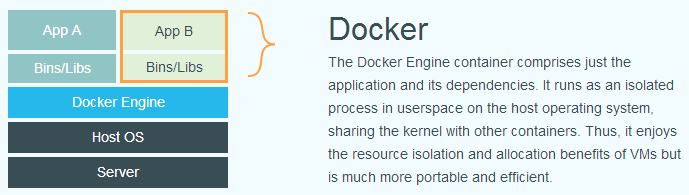
Docker 的优势
理解 Docker
在虚拟机上安装 Docker
uname -r : 4.10.0-30-genericsudo lsb_release -a : Description:Ubuntu 17.04
sudo apt install docker. ioservice docker startsudo docker run hello-world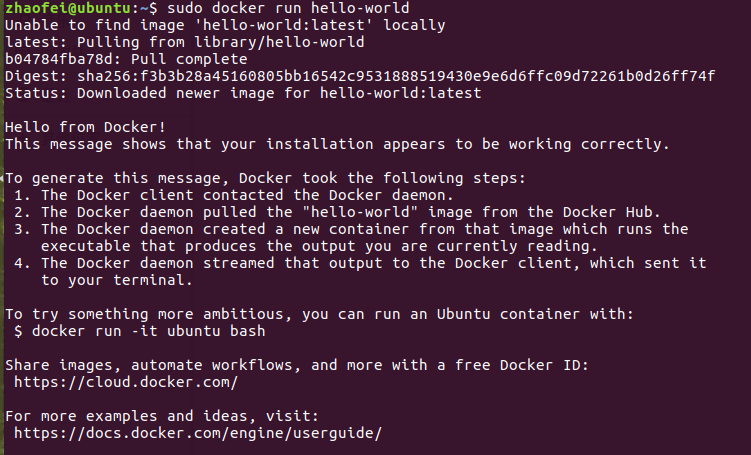
docker -v:Docker version 1.12.6, build 78d1802
/etc/docker/daemon.json{ "registry-mirrors": ["[https://registry.docker-cn.com](https://registry.docker-cn.com/)"] }使用 Docker 安装第一个软件
docker pull [选项] [Docker Registry 地址]<仓库名>:<标签><域名/IP>[: 端口号] 默认地址是 Docker Hub<用户名>/<软件名>sudo docker pull biocontainers/blast
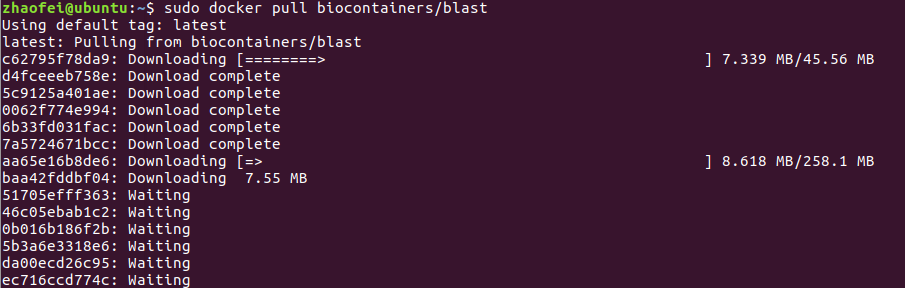
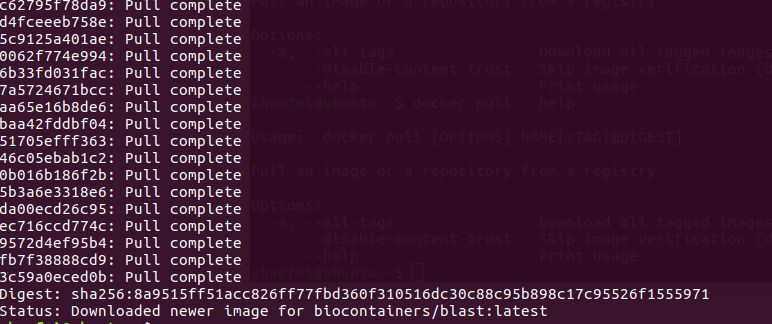
运行第一个 docker 程序
docker run 是运行容器的命令sudo docker run biocontainers/blast blastp -helpdocker rm列出镜像
docker images
删除本地镜像
docker rmi [选项] <镜像 1> [<镜像 2> ...]
sudo docker rmi b2bError response from daemon: conflict: unable to delete b2b81d1fe174 (must be forced) - image is being used by stopped container 9bf4b361545d
sudo docker ps -a -q
sudo docker rmsudo dokcker rmi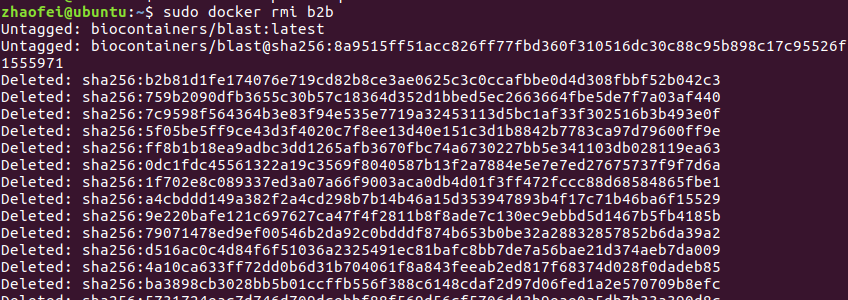
docker rmi都会产生删除镜像的行为,有可能仅仅是取消了某个标签而已。用户权限设置
/run/docker.sock的文件权限设为 660、用户组设为 docker。当把用户加入到 docker 用户组后,就无需使用 sudo 命令切换获取根用户权限。sudo groupadd docker
sudo gpasswd -a ${USER} docker
sudo service docker restart
newgrp - docker # 切换用户组
newgrp - `groups ${USER} | cut -d' ' -f1`
参考资料

· 分享链接 https://kaopubear.top/blog/2017-09-08-LearnDocker1/